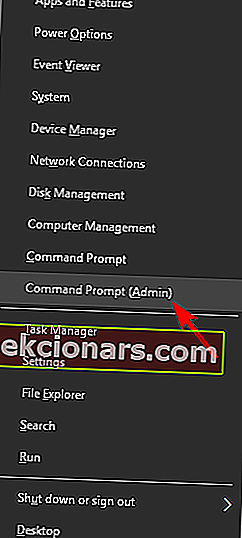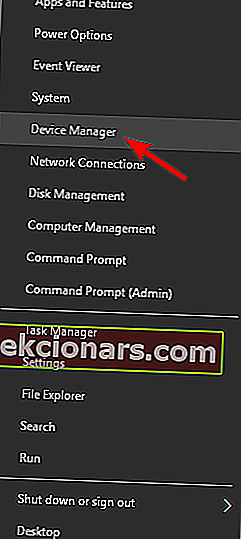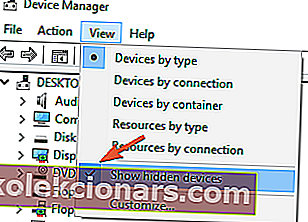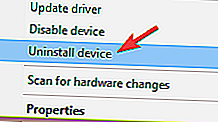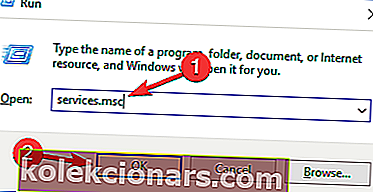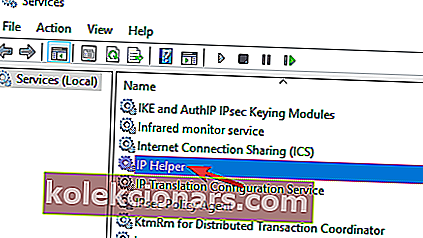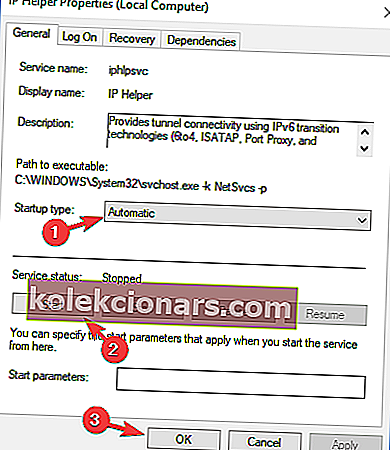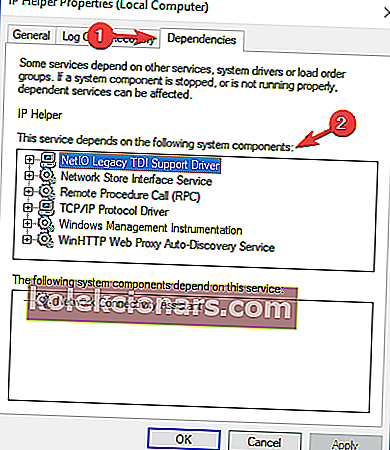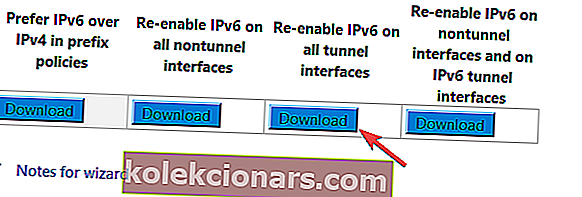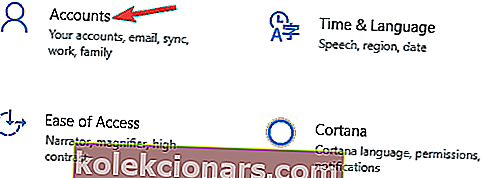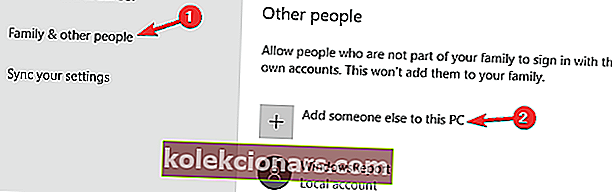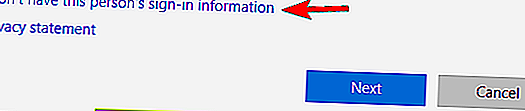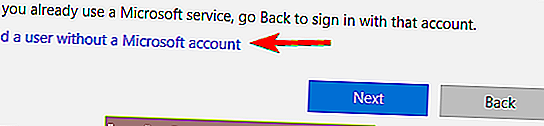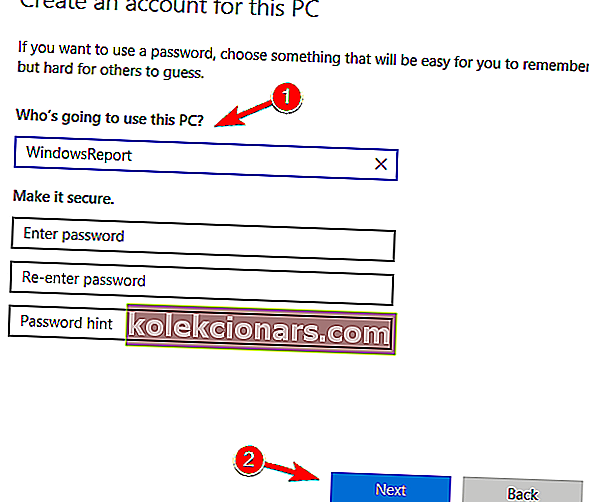- Љубитељима Авид Ксбок Оне-а није непозната употреба Тередо протокола за појачавање везе.
- Лако је схватити зашто Тередо није у стању да квалификује грешку може бити тешко решити. Срећом, у наставку имамо тачне исправке.
- Погледајте детаљније информације на нашој Тередо страници.
- Не стидите се да истражите и наш Ксбок центар за решавање проблема.

Проблем са Ксбок Оне, као и са апликацијом Ксбок Оне за Виндовс 10, узнемирава људе.
Проблем лежи у Тередо-у, протоколу мрежног адаптера који помаже у олакшавању веза попут оних које се користе када је присутна НАТ конфигурација.
Ако је овај протокол онемогућен или ометан ручно или помоћу софтвера, то може имати те штетне ефекте на систем.
Прво што ћете желети је да се уверите да Интернет веза исправно ради. Једном када се уверите да је то случај и проблем и даље постоји, можете наставити са осталим решењима.
Како могу да поправим грешку Тередо на Ксбок Оне?
Порука Тередо није у могућности да се квалификује спречиће вас да користите апликацију Ксбок на рачунару са Виндовс 10. Ово може представљати велики проблем за неке кориснике, а кад смо већ код проблема, ево неких сличних проблема које су корисници пријавили:
- Тередо није успео да отвори адаптер за тунел - Ово је чест проблем са Тередо-ом, а да бисте га поправили, морате поново инсталирати Тередо адаптер.
- Повезана веза са сервером апликација за Ксбок је блокирана - Ово је још један проблем повезан са Тередом и ако га наиђете, проверите да ли је Тередо онемогућен у вашем регистру.
- Тередо није успео да реши име сервера - Понекад се ова грешка може појавити због ваших услуга. Да бисте решили проблем, проверите да ли раде ИП Хелпер и друге услуге. Ако не, омогућите их и проблем ће бити решен.
- Клијент Тередо грешке је у управљаној мрежи - Понекад се ова порука може појавити због проблема са именом сервера. Међутим, проблем можете решити помоћу командне линије.
- Тередо наставља да се прекида - Ово је још један уобичајени проблем са Тередом. Да бисте то поправили, проверите датотеку хостова и ажурирајте га ако је потребно.
- Тередо не ради, није у менаџеру уређаја - ако наиђете на било који од ових проблема, можда ћете моћи да решите проблем једноставним ресетовањем ИПв6 на свим интерфејсима тунела.
1. Вратите Тередо
Према мишљењу корисника, понекад да бисте поправили Тередо, не може се квалификовати порука, морате у потпуности поново инсталирати Тередо.
То захтева заустављање услуге Тередо и уклањање управљачког програма Тередо. Ово је прилично једноставно учинити, а то можете учинити следећи ове кораке:
- Притисните тастер Виндовс + Кс да бисте отворили Вин + Кс мени. Изаберите Цомманд Промпт (Админ) или Поверсхелл (Админ) .
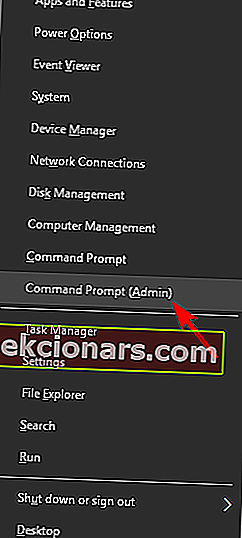
- Сада покрените
netsh interface Teredo set state disableкоманду .
Након онемогућавања услуге Тередо, морате уклонити управљачки програм на следећи начин:
- Отворите Вин + Кс мени и са листе одаберите Девице Манагер .
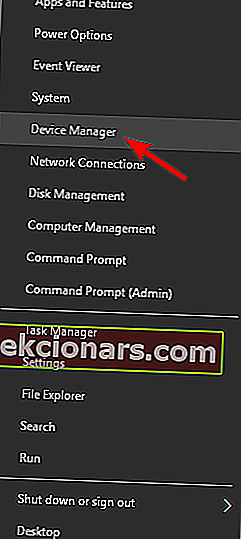
- Када се отвори Девице Манагер , идите на Виев и у менију одаберите Схов хидден девицес .
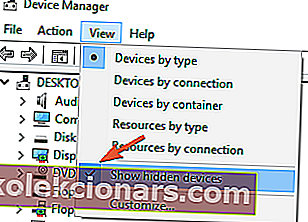
- Пронађите Тередо у одељку Мрежни адаптери , кликните десним тастером миша и одаберите Деинсталирај уређај . Поновите ово за све Тередо уређаје.
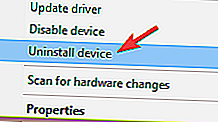
- Деинсталирајте све што видите са Тередо-ом из менија десним тастером миша
- Поново покрените рачунар и поново омогућите Тередо помоћу ове линије у командној линији (Администратор):
netsh interface Teredo set state type=default - Обавезно НЕМОЈТЕ ручно инсталирати адаптер за псеудо-интерфејс Тередо за тунелирање, јер то може проузроковати проблеме јер се аутоматски поново инсталира
Можете и да користите специјализовани софтвер за уклањање који ће за вас предузети овај поступак.
У ствари, софтвер обично оставља трагове иза себе и ствара неред који ће на крају однети данак на вашем дисковном простору, па бисте можда требали прво да будете сигурни да сте исправно деинсталирали Тередо.
Користите Рево Унинсталлер

Ако желите да будете сигурни да је сваки делић Тередо софтвера у потпуности уклоњен са рачунара, овај алат за деинсталацију гарантује да ћете посао обавити без остављања трага.
Уједначава скенирање остатака након стандардне деинсталације, а најбољи део тек долази. Можете уживати у погодностима опсежног услужног програма за чишћење захваљујући Рево-овим изворним алатима за чишћење који долазе као бонус.
Штавише, алат делује чак и као надзорни софтвер за брзо откривање системских промена.
Ако сте мислили да ствари не могу бити боље, очекује вас велико изненађење. Рево Унинсталлер такође нуди солидне сигурносне копије за заштиту ваше имовине од губитка података.
Погледајмо брзо његове кључне карактеристике :
- Скенирајте и проширите скенирање на остатке након стандардне деинсталације
- Укључени бонус алати за чишћење
- Уклоните сумњиве екстензије прегледача
- Брзо / вишеструко уклањање
- Праћење промена система у реалном времену
- Резервне опције

Рево Унинсталлер
Деинсталирајте, уклоните остатке софтвера и дезинфицирајте свој систем помоћу моћног вишенаменског алата! $ 24,95 Посетите веб локацијуПреузмите и инсталирајте Тередо као прави техничар пратећи наш водич!
2. Проверите да ли је Тередо онемогућен из регистра
Понекад Тередо није у могућности да се квалификује, грешка се може појавити ако је Тередо онемогућен у вашем регистру. То може довести до проблема, али свој регистар можете лако изменити тако што ћете урадити следеће:
- Отворите Цомманд Промпт (Админ) и покрените ову линију да бисте проверили ипхлпсвц :
reg query HKLMSystemCurrentControlSetServicesiphlpsvcTeredo - Ако је Тередо онемогућен, ова линија ће се појавити у излазу:
DisabledComponents REG_DWORD 0x8e - Поново омогућите Тередо путем ове линије командне линије:
reg add HKLMSystemCurrentControlSetServicesTcpip6Parameters /v DisabledComponents /t REG_DWORD /d 0x0
Након тога проверите да ли је проблем решен.
Не можете да приступите уређивачу регистра? Ствари нису тако застрашујуће као што изгледају. Погледајте овај водич и брзо решите проблем.
3. Уверите се да је покренут ИП Хелпер
Да бисте користили Тередо, морате да имате покренуту услугу ИП Хелпер. Ако је ова услуга из неког разлога онемогућена, наићи ћете да Тередо не може да квалификује грешку.
Међутим, проблем можете решити на следећи начин:
- Притисните тастер Виндовс + Р и унесите сервицес.мсц . Сада притисните Ентер или кликните ОК .
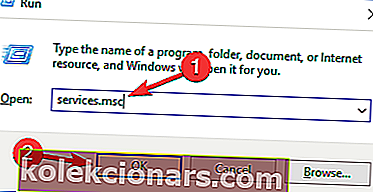
- Када се отвори прозор Услуге , пронађите услугу ИП Хелпер и двапут кликните на њу да бисте отворили њена својства.
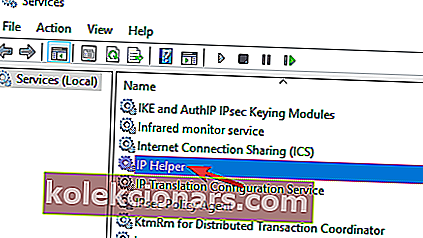
- Подесите Тип покретања на Аутоматски, а затим кликните дугме Старт да бисте покренули услугу. Кликните на Примени и У реду да бисте сачували промене.
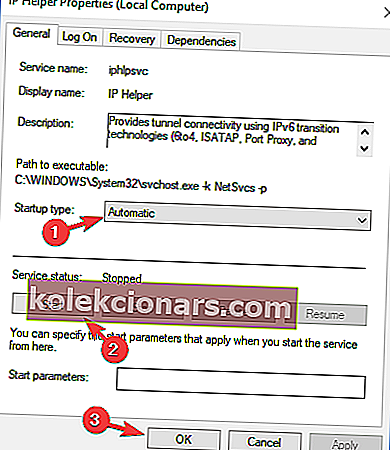
Једном када покренете услугу ИП Хелпер , проблем са Тередом треба да буде у потпуности решен.
Неколико корисника је известило да се услуга ИП Хелпер неће покренути због проблема са зависним услугама. Међутим, овај проблем можете решити на следећи начин:
- Отворите прозор Сервицес и двапут кликните на ИП Хелпер да бисте отворили његова својства.
- Када се отвори прозор Својства , идите на картицу Зависности . Сада погледајте ову услугу зависи од следећег одељка системских компоненти . Проширите листу и запишите све услуге. У већини случајева проблем је услуга ВинХТТП Веб Проки Ауто-Дисцовери Сервице , зато обавезно прво проверите ову услугу.
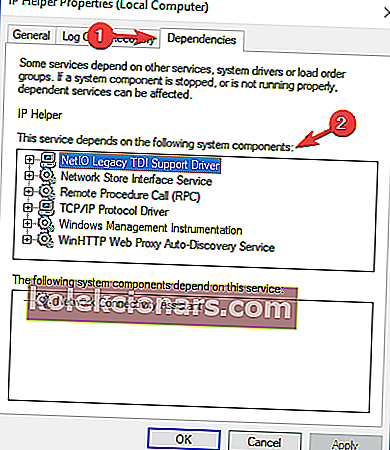
- Сада се вратите у прозор Услуге и уверите се да су ове услуге покренуте. Ако не, омогућите их.
- Након тога покушајте поново да покренете услугу ИП Хелпер .
Ако је ИП помагач већ покренут на вашем рачунару, али и даље имате проблем, једноставно га поново покрените и проверите да ли је то проблем решио.
Неколико корисника је известило да је поновно покретање услуга ИП Хелпер и ВинХТТП Веб Проки и покретање netsh interface teredo set state type=enterpriseclientкоманде решило проблем за њих, па бисте можда желели да пробате и то.
4. Проверите да ли постоји неважећа вредност на имену Тередо сервера
Ако и даље добијате да Тередо не може да квалификује грешку, можда ћете моћи да решите проблем једноставним проверавањем вредности имена сервера.
Ово је прилично једноставно, а то можете учинити из командне линије пратећи ове кораке:
- Подразумевани тачан параметар у оперативном систему Виндовс 10: вин10.ипв6.мицрософт.цом.
- Проверите да ли је тачан параметар линијом Цомманд Промпт
netsh interface Teredo show state - Ако параметри нису тачни, вратите их помоћу ове командне линије:
netsh interface Teredo set state servername=default
Након што извршите ове промене, проверите да ли је проблем са Тередом решен.
Рад у Цомманд Промпт-у је заиста једноставан ако погледате наш водич!
5. Уверите се да унос датотеке хоста не изазива проблеме
Према мишљењу корисника, понекад се овај проблем може појавити ако се датотека хостова промени. Датотеку хостова можете проверити на следећи начин:
- То можете проверити помоћу командне линије
netsh interface Teredo show state - Ако се прикаже да порука није успела да разреши име сервера, користите командну линију
notepad.exe c:WINDOWSsystem32driversetchosts - Користите Нотепад-ову функцију Едит / Финд да бисте потражили вин10.ипв6.мицрософт.цом и користите функцију Финд Нект док не пронађете други унос који ћете накнадно избрисати.
Многи корисници су пријавили поруку о одбијању приступа приликом уређивања датотека хостова, а ово је само сигурносно упозорење.
У једном од наших ранијих чланака објаснили смо како да заобиђемо овај проблем, па га обавезно проверите.
6. Проверите да ли инсталирани ВПН сервис омета Тередо
ВПН услуге понекад могу ометати Тередо и проузроковати да Тередо не може да квалификује поруку.
Да бисте решили проблем, саветује се да онемогућите и уклоните ВПН адаптере са рачунара. Да бисте то урадили, следите ове кораке:
- Дођите до Схов хидден девицес под Девице Манагер и приступ мрежни адаптери
- Деинсталирајте адаптере са именима сличним ТАП-Виндовс адаптеру В9 и погледајте да ли је деинсталирање ВПН адаптера решило Тередо проблеме.
Када уклоните ВПН са рачунара, проверите да ли је проблем решен. Ако уклањање ВПН-а реши проблем, можда би било добро да размислите о преласку на други ВПН софтвер.
⇒ ЦиберГхост ВПН (тренутно 77% попуста) штитиће вашу приватност и неће на било који начин ометати ваш систем, па вам предлажемо да га испробате.
7. Поново омогућите ИПв6 на свим интерфејсима тунела
Ако имате проблема са Тередо не може да квалификује поруку, проблем је можда повезан са ИПв6. Понекад ИПв6 може бити онемогућен на тунелским интерфејсима и то може довести до ових проблема.
Да бисте решили проблем, потребно је да преузмете датотеку са Мицрософта која ће поново омогућити све ИПв6 интерфејсе. Ово је врло једноставно и потребно је само да урадите следеће:
- Идите на ову Мицрософтову страницу за подршку.
- Сада пронађите Поново омогућите ИПв6 на свим интерфејсима тунела и кликните Преузми .
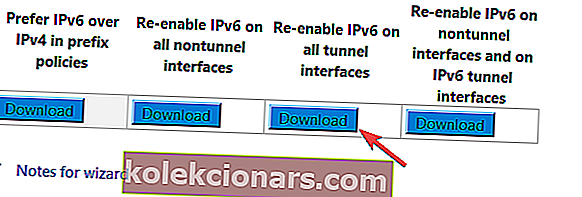
- Када преузмете датотеку, покрените је и проверите да ли је то решење проблема.
8. Направите нови кориснички рачун
Понекад бисте проблем могли да решите једноставним стварањем новог корисничког налога. Ово је прилично једноставно и то можете учинити следећи ове кораке:
- Притисните тастер Виндовс + И да бисте отворили апликацију Подешавања .
- Када се отвори апликација Подешавања, дођите до одељка Рачуни .
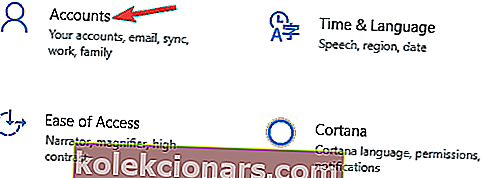
- У левом окну идите до Породични и други људи . У десном окну кликните Додај некога другог на овом рачунару .
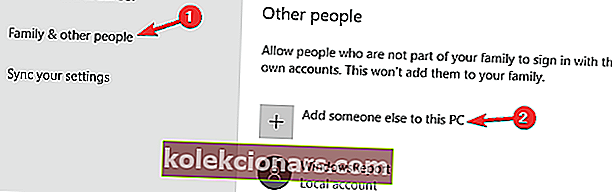
- Изаберите Немам информације о пријави ове особе .
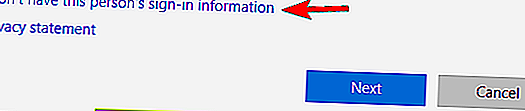
- Изаберите Додај корисника без Мицрософт налога .
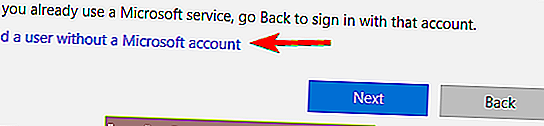
- Унесите жељено корисничко име и притисните Нект .
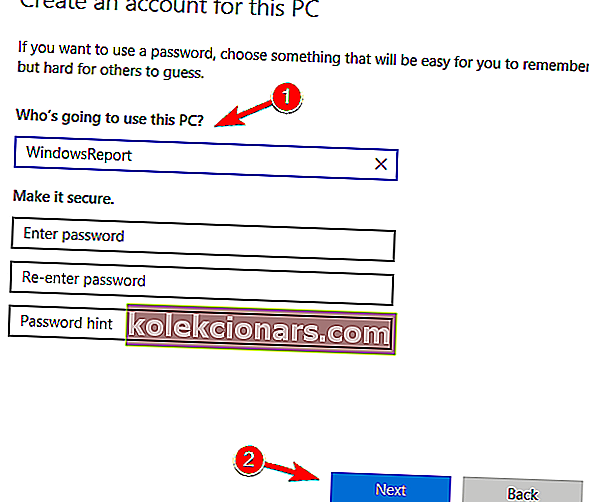
Након креирања новог налога, пребаците се на њега и проверите да ли то решава ваш проблем.
Написали смо леп чланак о управљању контролом корисничког налога, погледајте га.
Ако је проблем решен, можда бисте желели да размислите о премештању личних датотека на нови налог и употреби новог, уместо старог.
Тередо није у могућности да се квалификује, порука може да изазове проблеме на вашем рачунару, али надамо се да сте успели да је решите помоћу једног од наших решења.
Напомена уредника: Овај пост је првобитно објављен у јуну 2018. године и од тада је обновљен и ажуриран у јулу 2020. године ради свежине, тачности и свеобухватности.